L'un des pires aspects du travail avec des images est suppression de l'arrière-plan . Surtout si vous êtes étudiant et que vous ne pouvez pas vous permettre ces outils d'édition coûteux. Eh bien, si vous êtes un utilisateur Mac, vous avez de la chance, car il existe de nombreuses façons de supprimer l'arrière-plan de l'image sur Mac sans perdre de temps. Et dans cet article, nous discuterons de ces méthodes avec des instructions étape par étape.

Table des matières
Bien que vous puissiez toujours trouver plusieurs outils en ligne pour faire le travail, il existe plusieurs façons de supprimer l'arrière-plan intégré à votre machine Mac. Nous avons répertorié les méthodes intégrées ainsi que quelques bons outils en ligne afin que vous puissiez les essayer et décider quelle option vous convient le mieux.
Supprimer l'arrière-plan de l'image sur macOS Ventura
Apple a récemment ajouté une nouvelle fonctionnalité appelée Supprimer l'arrière-plan, qui est ajoutée dans les outils de prévisualisation pour vous aider à obtenir des découpes nettes en quelques secondes. Mais il n'est disponible que sur les appareils exécutant macOS Ventura et versions ultérieures. Donc, si vous avez une machine avec la dernière mise à jour de l'entreprise, vous pouvez profiter de cette fonctionnalité. Voici comment cela fonctionne.
comment supprimer une photo de profil google
1. Pour supprimer l'arrière-plan, accédez à l'image et Clic-droit dessus.
2. Cliquez ensuite sur Actions rapides et sélectionnez Supprimer l'arrière-plan .
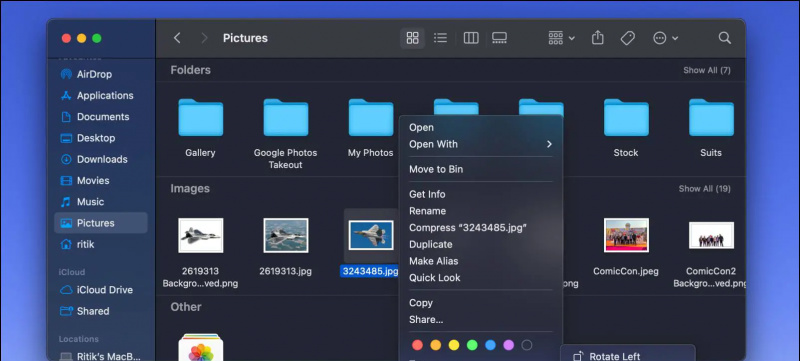
2. Clique sur le Afficher la barre d'outils de balisage pour afficher les options d'édition sur l'écran d'aperçu.
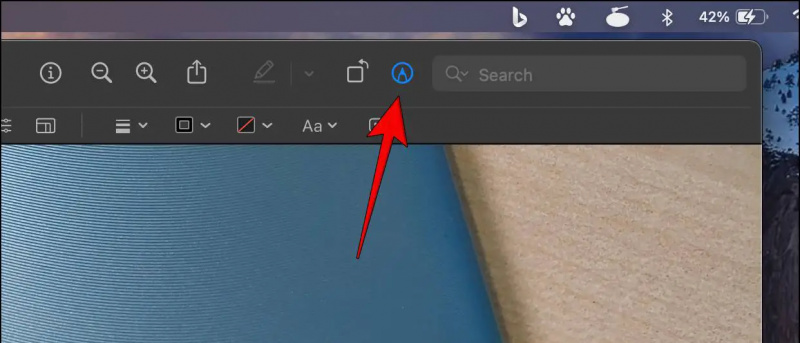
5. Relâchez le curseur une fois la sélection effectuée. Tu peux appuyez sur Échap si vous faites un erreur et recommencer.
6. Presse Supprimer pour effacer la partie sélectionnée de l'image.
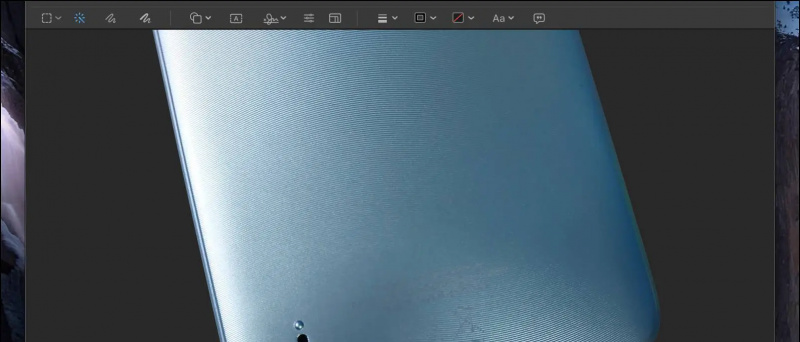
comment réparer le bluetooth sur un téléphone android
7. Enfin, appuyez sur Commande + S pour enregistrer l'image sur votre mac.
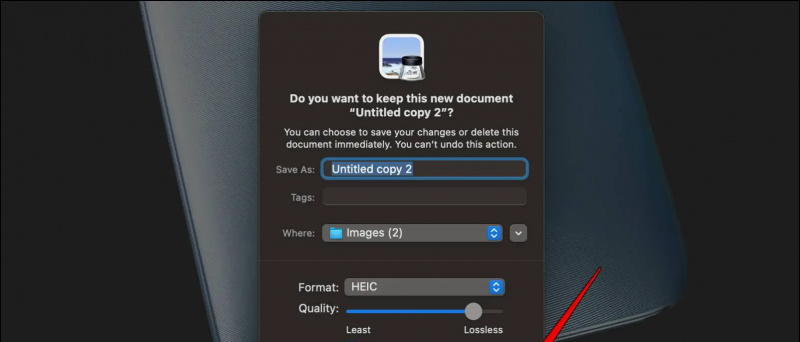
Utiliser les outils de sélection pour supprimer l'arrière-plan
Si vous n'êtes pas satisfait des résultats de l'outil Instant Alpha et souhaitez une découpe plus précise. Ensuite, je vous recommande d'utiliser les outils de sélection également disponibles dans Mac Preview. Grâce à ces outils, vous pouvez créer manuellement une découpe en fonction de votre sujet. Il y a quatre options :
- Sélection rectangulaire : Sélectionnez une zone rectangulaire sur l'image.
- Sélection elliptique : Sélectionnez une zone elliptique/circulaire sur l'image.
- Sélection au lasso : Dessinez manuellement un contour précis d'une zone sur l'image.
- Lasso intelligent : Similaire à la sélection au lasso mais ajuste automatiquement le contour.
Voici les étapes à suivre pour utiliser l'une ou l'autre des sélections.
1. Double-cliquer sur une image pour l'ouvrir dans la fenêtre d'aperçu.

4. Maintenant, Sélectionnez l'outil vous voulez utiliser.
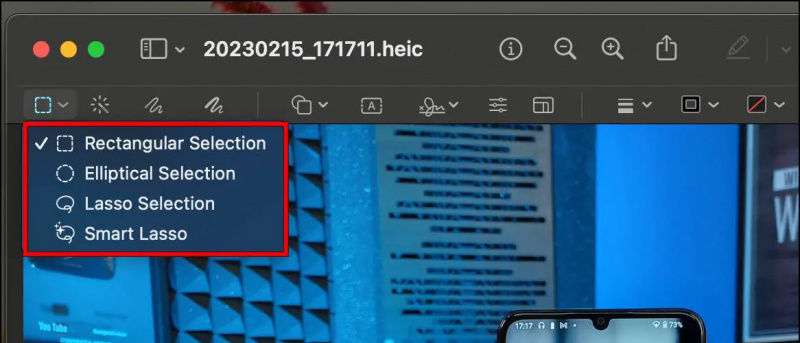
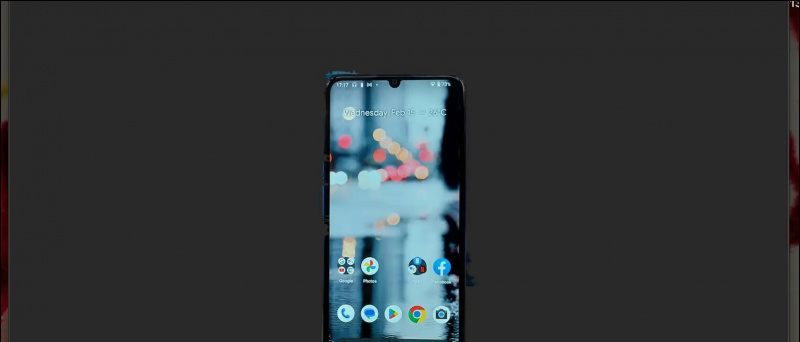
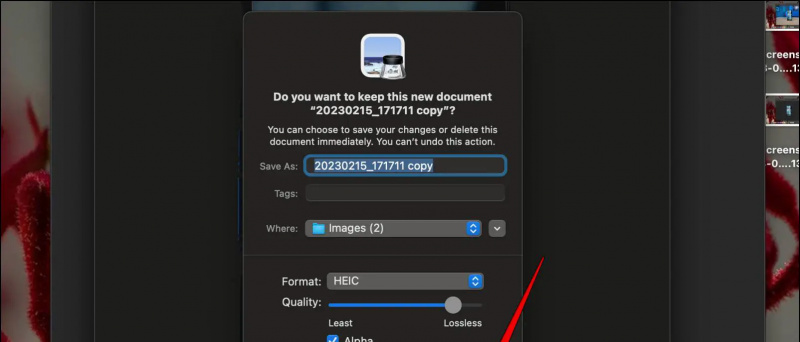 Site Web d'Adobe Express.
Site Web d'Adobe Express.
google play ne peut pas mettre à jour les applications
2. Cliquer sur Télécharger votre photo bouton.
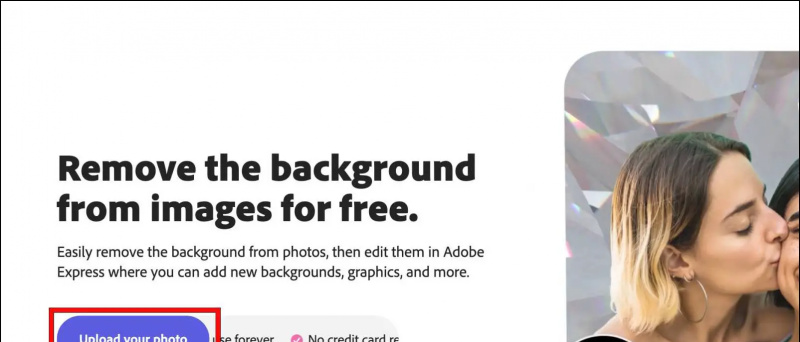 Site Web simplifié sur un navigateur Web.
Site Web simplifié sur un navigateur Web.
2. Clique sur le Parcourir bouton pour sélectionner une image.
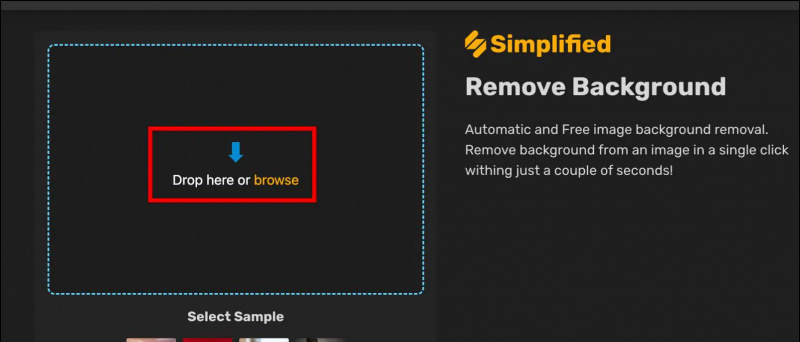 Télégramme sur votre Mac. (Téléchargez l'application Telegram si vous ne l'avez pas déjà fait)
Télégramme sur votre Mac. (Téléchargez l'application Telegram si vous ne l'avez pas déjà fait)
application Android pour contrôler les sons de notification
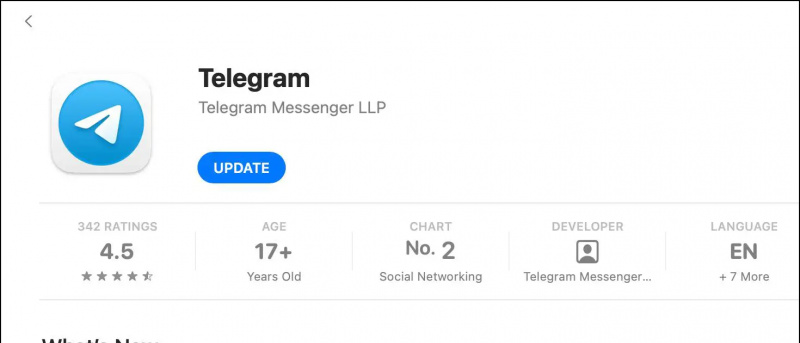 site Web remove.bg sur un navigateur Web.
site Web remove.bg sur un navigateur Web.
2. Clique sur le Télécharger une image bouton.
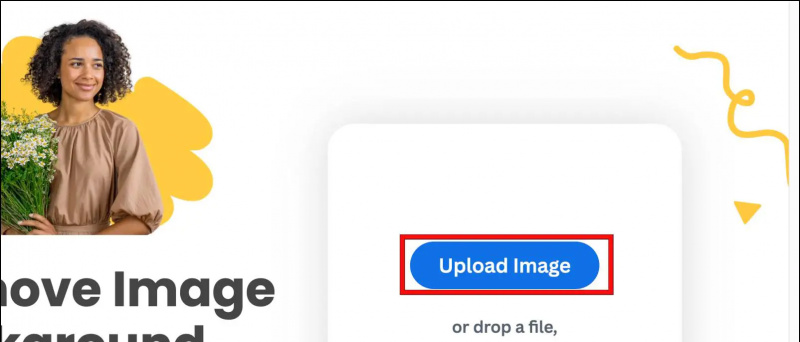
Vous pouvez également nous suivre pour des nouvelles technologiques instantanées sur Actualités de Google ou pour des trucs et astuces, des critiques de smartphones et de gadgets, rejoignez beepry.it









